
Ang mga pag-update ng operating system ng Windows ay dinisenyo upang matiyak ang seguridad ng data ng gumagamit, pati na rin magdagdag ng iba't ibang mga likha mula sa mga developer. Sa ilang mga kaso, sa panahon ng manu-manong o awtomatikong pag-update pamamaraan, iba't ibang mga error ay maaaring mangyari na impede ito sa isang normal na pagkumpleto. Sa artikulong ito, titingnan natin ang isa sa kanila, na may Code 80072F8F.
I-update ang Error 80072F8F.
Ang error na ito ay nangyayari para sa iba't ibang mga kadahilanan - mula sa hindi pagkakapare-pareho ng oras ng system sa mga setting ng pag-update ng server sa kabiguan sa mga parameter ng network. Maaari rin itong mabigo sa sistema ng pag-encrypt o magrehistro ng ilang mga aklatan.Ang mga rekomendasyon sa ibaba ay dapat na ilapat sa kumplikado, iyon ay, kung i-off namin ang pag-encrypt, hindi ka dapat agad isama ito pagkatapos ng kabiguan, ngunit patuloy na malutas ang problema sa iba pang mga pamamaraan.
Paraan 1: Mga Setting ng Oras
Ang oras ng sistema ay napakahalaga para sa normal na paggana ng maraming mga bahagi ng bintana. Ito ay tungkol sa pag-activate ng software, kabilang ang operating system, pati na rin ang aming problema sa ngayon. Ito ay tinutukoy ng katotohanan na ang mga server ay may sariling mga setting ng oras, at kung hindi sila nag-tutugma sa lokal, walang nangyayari. Huwag isipin na ang lag sa isang minuto ay hindi makakaapekto sa anumang bagay, hindi ito ganoon. Upang itama, sapat na upang maayos na gumawa ng naaangkop na mga setting.

Magbasa nang higit pa: Pag-synchronize ng oras sa Windows 7.
Kung, pagkatapos ng pagsasagawa ng mga operasyon na ibinigay sa artikulo sa link sa itaas, ang error ay paulit-ulit, ito ay nagkakahalaga ng pagsisikap na gawin ang lahat nang manu-mano. Maaari mong malaman ang eksaktong lokal na oras sa mga espesyal na mapagkukunan sa internet sa pamamagitan ng pag-type ng kaukulang kahilingan sa search engine.
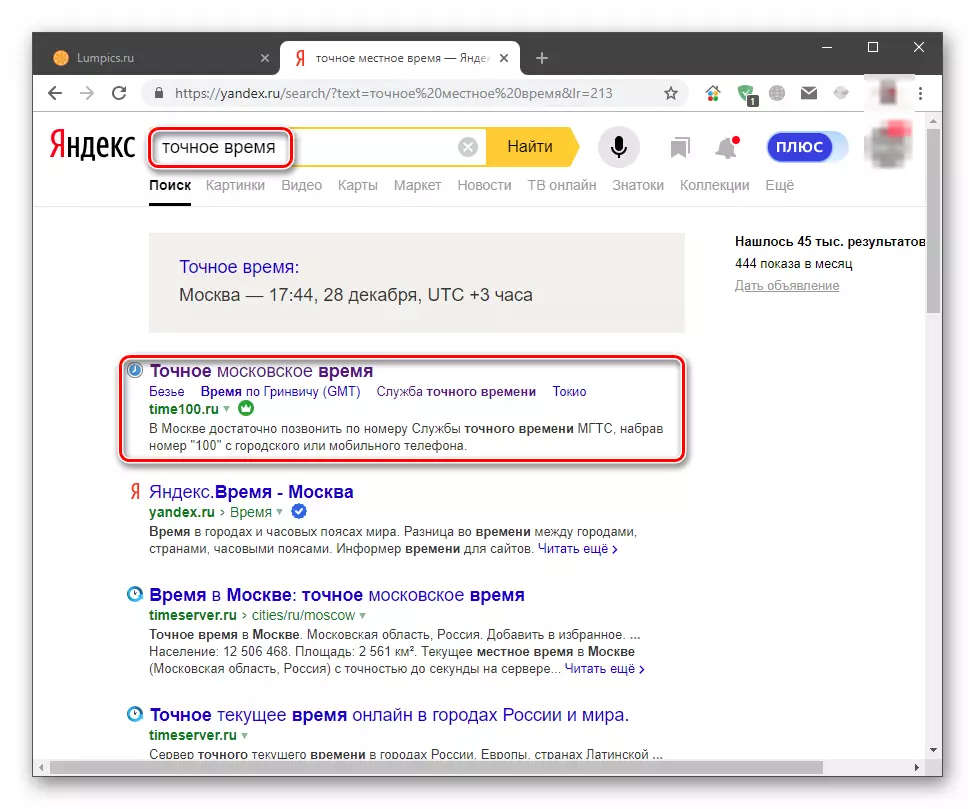
Pumunta sa isa sa mga site na ito, makakakuha ka ng impormasyon tungkol sa oras sa iba't ibang mga lungsod ng mundo, pati na rin, sa ilang mga kaso, at hindi tumpak sa mga setting ng system.
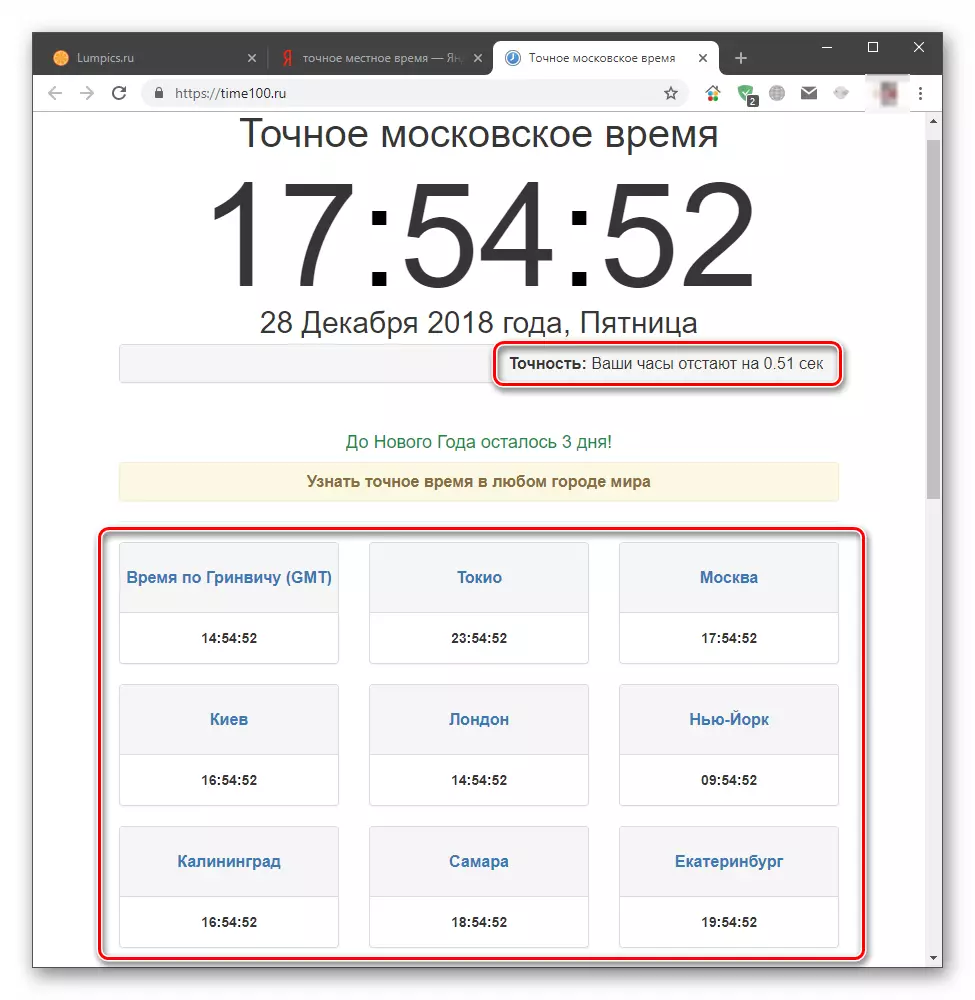
Paraan 2: Mga setting ng pag-encrypt
Sa Windows 7 I-download ang mga update mula sa mga server ng Microsoft ay nakikibahagi sa karaniwang browser ng Internet Explorer, na maraming mga setting ng seguridad. Interesado lang kami sa isang partisyon sa bloke ng mga pag-install nito.
- Pumunta kami sa "control panel", lumipat sa "menor de edad icon" na representasyon mode at naghahanap ng isang tagamasid properties applet.

- Buksan ang tab na "Advanced" at sa pinakadulo ng listahan, alisin ang DAWS malapit sa parehong SSL certificate. Kadalasan ay mai-install lamang ang isa. Pagkatapos ng mga pagkilos na ito, i-click namin ang OK at i-reboot ang kotse.
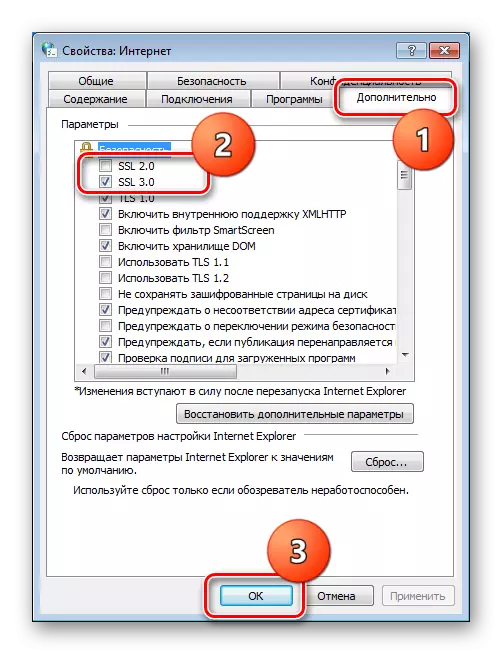
Hindi alintana kung posible na mag-upgrade o hindi, bumalik sa parehong IE bloke ng mga setting at maglagay ng tangke sa lugar. Mangyaring tandaan na kailangan mo lamang i-install, at hindi pareho.
Paraan 3: I-reset ang mga parameter ng network
Ang mga parameter ng network ay lubos na nakakaapekto sa kung aling mga kahilingan ang nagpapadala ng aming computer sa Update Server. Sa pamamagitan ng iba't ibang mga kadahilanan, maaaring mayroon silang hindi tamang mga halaga at kailangang itapon sa default. Ginagawa ito sa "command line", buksan ang mahigpit sa ngalan ng administrator.
Magbasa nang higit pa: Paano paganahin ang "command line" sa Windows 7
Sa ibaba ay nagbibigay kami ng mga utos na maisagawa sa console. Ang order ay hindi mahalaga dito. Pagkatapos ng pagpasok sa bawat isa sa kanila, pindutin ang "Enter", at pagkatapos ng matagumpay na pagkumpleto - I-reboot ang PC.
Ipconfig / flushdns.
I-reset ang netsh int ip lahat
Reset ng netsh winsock.
Netsh Winhttp reset proxy.

Paraan 4: Pagpaparehistro ng Library.
Mula sa ilang mga library ng system na responsable para sa mga update, maaaring "lumipad" pagpaparehistro, at ang kanilang pagiging simple ay magagamit lamang. Upang ibalik ang lahat ng bagay "tulad ng ito", kailangan mong muling irehistro ang mga ito nang manu-mano. Ang pamamaraan na ito ay ginaganap din sa "command line" bukas sa ngalan ng administrator. Ang mga koponan ay:
regsvr32 softpub.dll.
Regsvr32 mssip32.dll.
Regsvr32 initpki.dll.
Regsvr32 msxml3.dll.
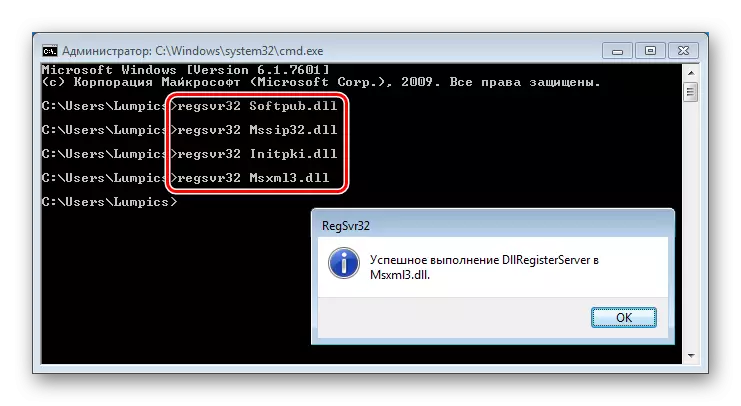
Dito, ang order ay dapat na sundin, dahil ito ay hindi kilala, may mga direktang dependency sa pagitan ng mga aklatan. Pagkatapos isagawa ang mga utos, i-reboot at subukang mag-upgrade.
Konklusyon
Ang mga error na nagaganap kapag madalas na nagaganap ang mga bintana, at hindi laging posible na malutas ang mga ito sa itaas ng mga pamamaraan. Sa ganitong mga kaso, ito ay kailangang muling i-install ang sistema, o tumangging mag-install ng mga update, na hindi tama mula sa punto ng view ng seguridad.
